
『無線LAN』や『Wi-Fi』は、もはや日常会話の中でも当り前に出て来る用語となりました。それだけお世話になっているということですよね。
環境にもよりますが、接続が不安定になったり、頻繁に接続が切れたり、通信速度などが遅くなったりということが、多くなったように感じることがありました。
目次
ネットワーク設定
-

-
Mac Bluetoothマウスが切断されてしまう場合の対処法
最近PCなどの周辺機器は、だいぶスッキリと配置できるようになりました。一昔前はコード類がラーメンのように絡み合い、そこへ ...
明確な理由は分かりませんが、とりあえず疑うべき点を上げて行きます。
過去記事にBluetoothとの干渉を書いています。ご参考までに。
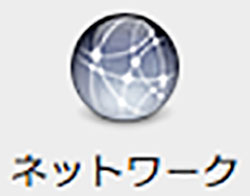
まずは、よくある対処法の事例を書いて行きます。
1.Wi-Fiを切り、再び接続してみる。
2.PCの再起動を行う。
3.無線LAN機器の再起動。
4.AirMac Extremeのバージョンアップ。
これでほぼ解決するかと思いますが、もしもここまでやってダメだった場合は、下記の方法を試してみて下さい。システム環境設定の『ネットワーク』の設定を疑って行きます。
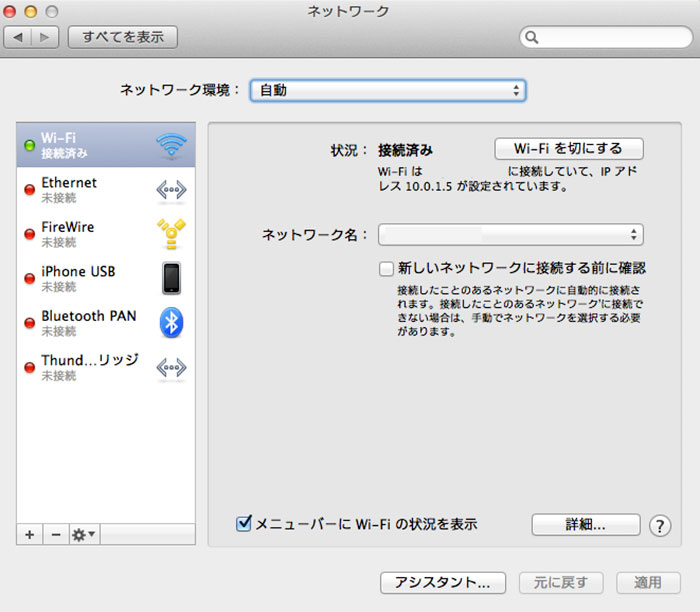
右下の詳細から入ります。
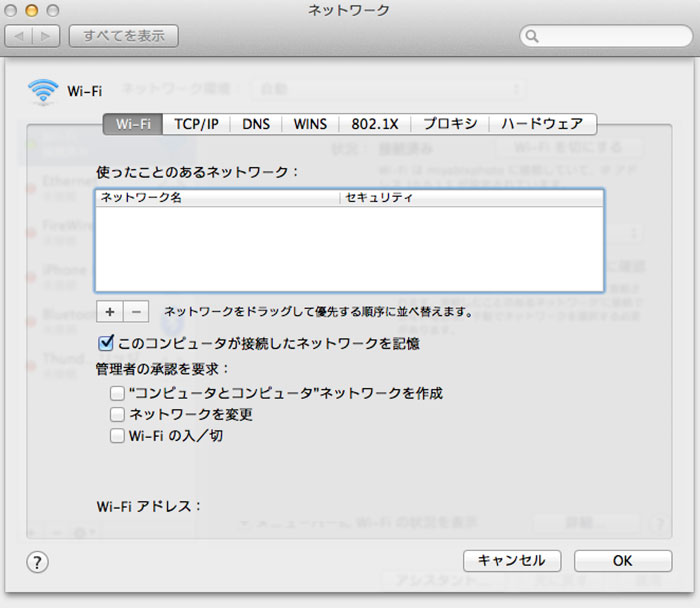
左上のWi-Fiを選択し『このコンピュータが接続したネットワークを記憶』にチェックが入っているかを確認します。
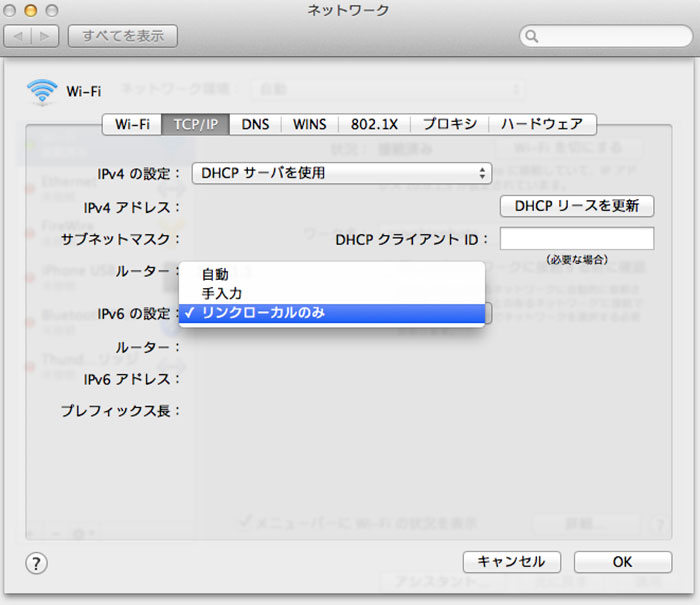
次に左上の TCP/IPをクリックし、中央付近の IPv6 の設定をプルダウンします。その中のリンクローカルのみに変更して下さい。
上記を行うことで、何か悪いことが起きたりということはありませんのでご安心下さい。
あと、OS Xにはワイヤレス診断という機能があります。
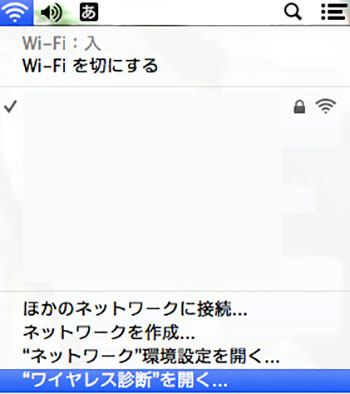 『option』キーを押しながら、『Wi-Fiマーク』を押すと現れます。
『option』キーを押しながら、『Wi-Fiマーク』を押すと現れます。
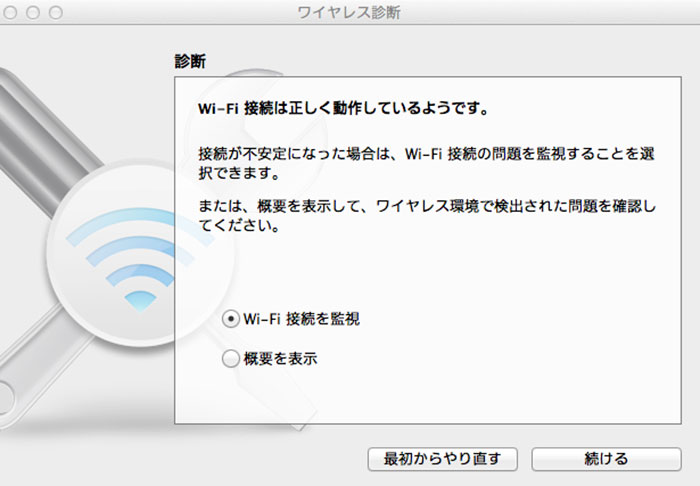
色々診断してくれます。
ちなみに我家は『電波の干渉が疑われます』とのこと。場所が限られているので大々的にはできませんが、とりあえず機器同士を離すことからやってみようと思います。
ネットワークの速度
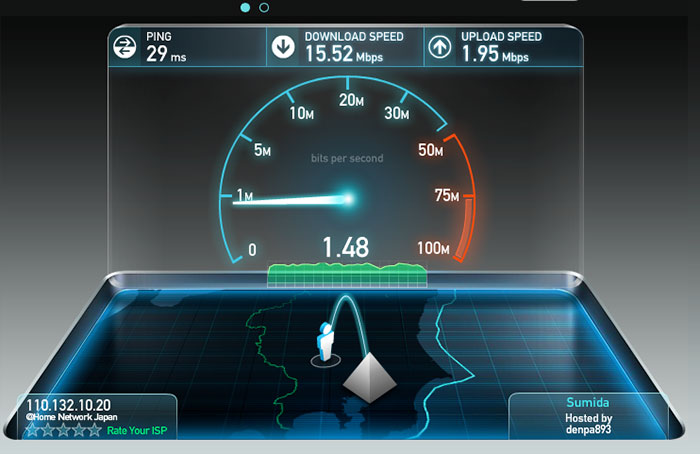
速度を知らなければ、解決になりません。ちなみに測る度に違いますのでご安心を。
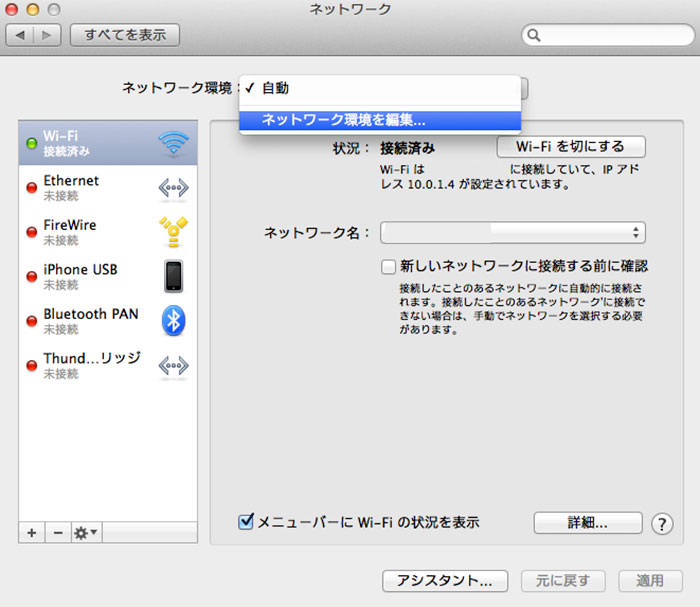
『システム環境設定』から『ネットワーク』を開き『自動』をプルダウンし『ネットワーク環境を編集』をクリックします。
イマイチ理由は分かりませんが『自動』ではなく、ちゃんと名前を付けてあげることで、改善に向かうそうな。ホンマかいなぁ〜(・ε・)
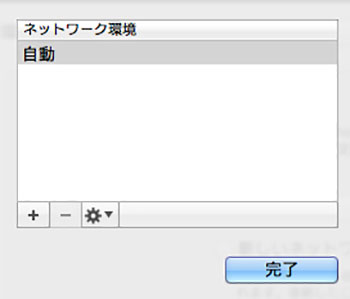
『+』ボタンを押します。
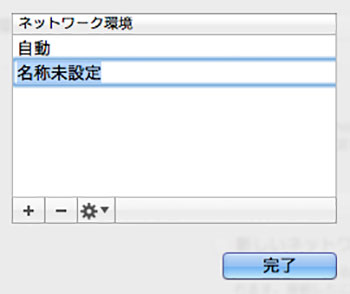
お好きな名前を設定します。
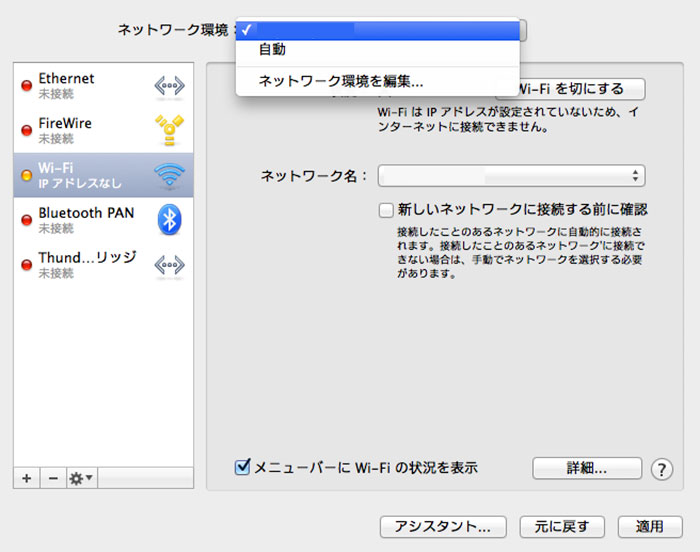
最後に付けた名前をチェックし、右下の『適用』をクリックして完了。
先ほどの『SPEEDTEST』で計測すると、あら不思議っ\(^o^)/
という方が、多いそうです(/∇\*)
-

-
Mac Wi-Fi(ワイハイ)遅くて重い無線LANの周波数帯を、2.4GHzから5GHzへ変更する
無線LANが原因であろう問題の解決方法を以前ご紹介しましたが、そもそもの原因が機器同士の干渉である場合は、今後も悩ませら ...